Все Темы
- Пользователи Камеры
- Любители Путешествий
- Инструменты ИИ
-
- Любители фильмов
- Праздники
- Пользователи DVD
- Пользователи социальных Сетей
- Фотография
- Креативный Дизайн
- Учащимся и преподавателям
- Больше Решений
Как легко конвертировать MOV (Quicktime) в VOB бесплатно онлайн
Автор: Юлия Юрьевна • 2025-10-23 21:13:59 • Проверенные решения
Предположим, у вас есть много файлов QuickTime MOV, таких как фильмы или кадры, снятые вашей камерой. И есть вероятность, что вы захотите преобразовать QuickTime MOV в VOB для воспроизведения на DVD. В этом случае вы можете выполнить поиск в Интернете, чтобы найти интуитивно понятный конвертер MOV в VOB, но результаты поиска всегда включают рекламу и некачественное программное обеспечение, так что вы не знаете, какое из них следует выбрать. В этой статье я хочу порекомендовать один из лучших видеоконвертеров, а также бесплатный онлайн-конвертер видео в следующих двух частях.
- Часть 1. Как пакетно конвертировать MOV в VOB с помощью лучшего видео конвертера
- Часть 2. Как бесплатно конвертировать MOV в VOB онлайн
Часть 1. Как пакетно конвертировать MOV в VOB с помощью лучшего видео конвертера
Wondershare UniConverter (изначально Wondershare Video Converter Ultimate) действует как лучший MOV в VOB конвертер и поддерживает запись DVD. Вы можете использовать его для конвертирования MOV видео в VOB формат за три шага, а также вы можете редактировать видео и даже сжимать его размер. После преобразования видео, вы можете записать его на DVD/Blu-Ray диск со свободным меню шаблонов. MOV в VOB конвертер работает на обеих версиях Windows и Mac, который также предоставляет вам дополнительные функции, такие как загрузка видео с YouTube, передача видео на мобильные устройства, запись экрана, создание GIF-файлов и т.д. Давайте посмотрим на его основные функции и следуйте шагам, чтобы конвертировать MOV в VOB.
Wondershare UniConverter — Видеоконвертер все-в-одном
-
Преобразование MOV в VOB в пакетном режиме на Windows/Mac без потери качества.
-
Редактирование видео с расширенными функциями редактирования видео, как обрезка, кадрирование, добавление водяных знаков, субтитров и т.д.
-
Лучший конвертер YouTube в MP3 для Windows / Mac, позволяющий конвертировать YouTube в MP3 со скоростью преобразования в 30 раз быстрее, чем любые обычные конвертеры.
-
Инструменты с дополнительными функциями, такими как запись экрана, VR конвертер, создание GIF, исправление метаданных мультимедиа и многое другое.
-
Поддерживаемая операционная система: Windows 10/8/7/XP/Vista, macOS 11 Big Sur, 10.15 (Catalina)., 10.14, 10.13, 10.12, 10.11, 10.10, 10.9, 10.8, 10.7.
1. Смотрите видео-пособие, чтобы конвертировать MOV в VOB с помощью Wondershare UniConverter
2. Шаги для преобразования MOV в VOB с Wondershare UniConverter:
Теперь позвольте мне провести вас через подробные шаги по преобразованию файлов MOV в файлы VOB и DVD на платформе Windows. Для начала загрузите и установите этот конвертер Wondershare MOV в VOB. (Для пользователей Mac действия почти такие же).
Скачать бесплатно Скачать бесплатно
Шаг 1 Загрузка файлов QuickTime MOV.
В главном меню Видеоконвертер нажмите на значок +Добавить файлы, чтобы перейти к папке, в которой сохранены ваши QuickTime MOV-файлы. Затем выберите нужные MOV-файлы для импорта в этот конвертер MOV to VOB. Загруженные MOV-файлы будут отображаться в виде эскизов, как показано на скриншоте.
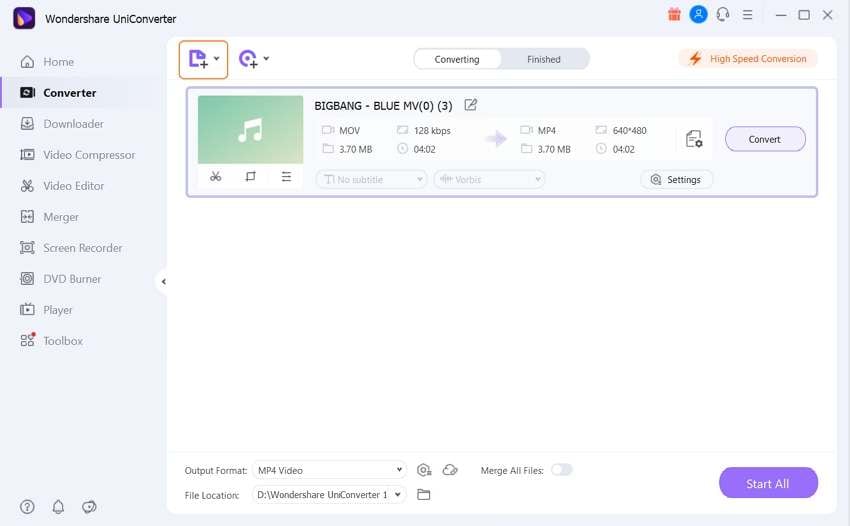
Шаг 2 Выберите VOB в качестве выходного формата.
Чтобы получить VOB из файлов QuickTime MOV, достаточно выбрать VOB в качестве выходного формата. Нажмите значок Настройка и выберите Видео > VOB на левой боковой панели, а затем выберите разрешение видеосигнала справа. Если вы хотите редактировать MOV видео перед конвертацией, щелкните значки на иконке видео, чтобы открыть окно редактирования видео.
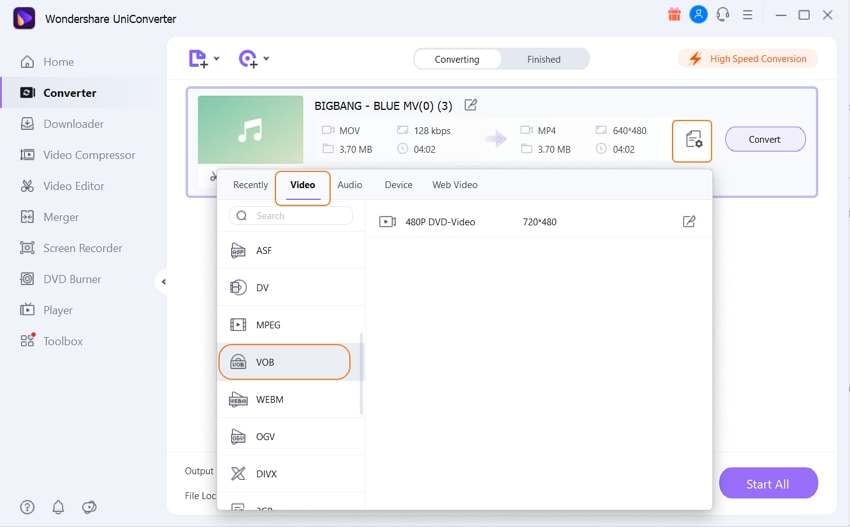
Шаг 3 Преобразуйте QuickTime MOV в VOB или запишите MOV на DVD.
Справа от этого процесса находится кнопка Конвертировать. Щелкните по ней, чтобы инициировать преобразование видео MOV в VOB.
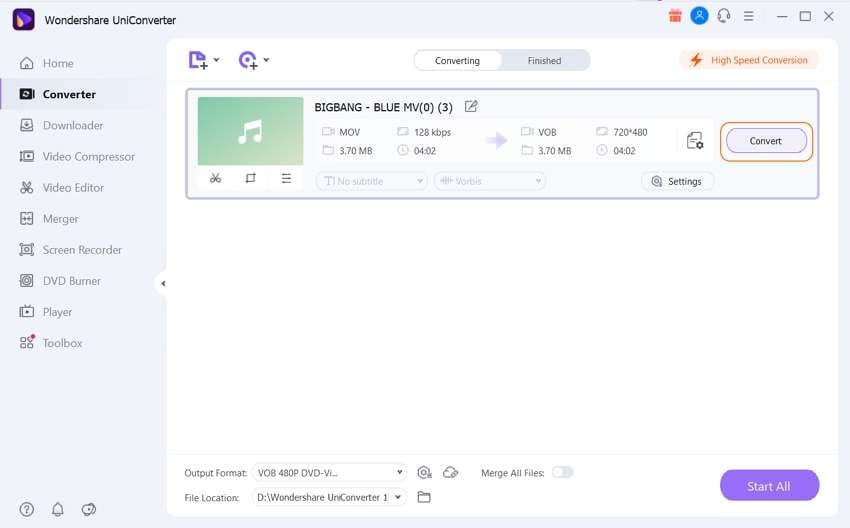
После завершения процесса конвертирования просто перейдите на вкладку Готово, чтобы получить преобразованные VOB-файлы. Выберите файл и щелкните правой кнопкой мыши, чтобы выбрать опцию Добавить в список для записи, чтобы записать VOB на воспроизводимый DVD-диск. На самом деле, вы также можете записать MOV на DVD прямо в разделе Запись.

Wondershare UniConverter (первоначально Wondershare Video Converter Ultimate)
- Конвертация видео без потери качества с полным ускорением GPU;
- Сжатие видео с нужным размером и качеством для воспроизведения на мобильных устройствах, обмен информацией в социальных сетях, отправка электронных писем и другие цели;
- Качественный рекордер экрана 1:1 с несколькими вариантами записи;
- Скачивание видео с более чем 10 000 сайтов обмена видео для автономного удовольствия, или конвертирование их в совместимые форматы для воспроизведения на телевизорах, смартфонах или других устройствах;
- Мощный набор инструментов помогает вам легко создавать и редактировать DVD-файлы.
- Вы найдете более мощные функции в наборе инструментов Wondershare UniConverter и наслаждайтесь большим удобством в ваших ежедневных видео-задачах.
Часть 2. Как бесплатно конвертировать MOV в VOB онлайн
Online UniConverter (изначально Media.io) является одним из самых популярных бесплатных инструментов для конвертирования видео или аудио файлов в различные форматы. Он позволяет загружать файлы размером до 100 МБ для конвертирования. Вы можете конвертировать два файла одновременно. Преобразованные файлы могут быть сразу же загружены на ваш компьютер или отправлены в папку Dropbox. Кроме того, она проста в использовании и требует всего лишь четырех этапов.
Шаги для конвертирования MOV в VOB с помощью бесплатного онлайн видео конвертера UniConverter Online
Шаг 1. Откройте https://www.media.io/ в своем браузере. Затем нажмите кнопку Перетащите и отпустите или Нажмите, чтобы добавить файл и найдите на своем компьютере MOV-файл, который вы хотите преобразовать.
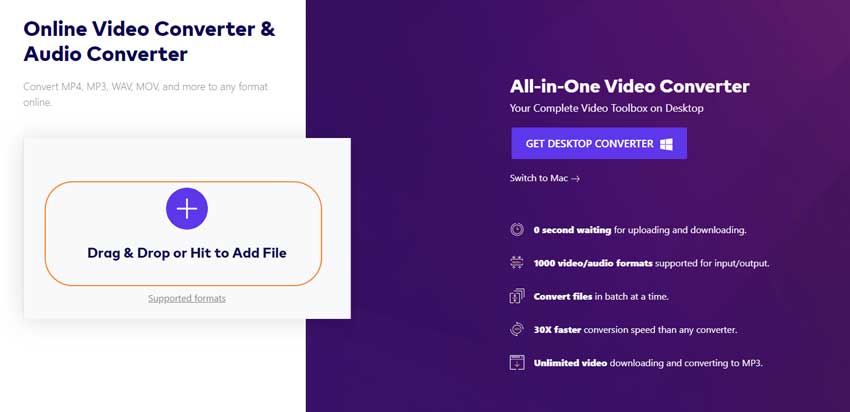
Шаг 2. Выберите Видео > VOB в качестве выходного формата в раскрывающемся списке Конвертировать все файлы в из выпадающего списка.
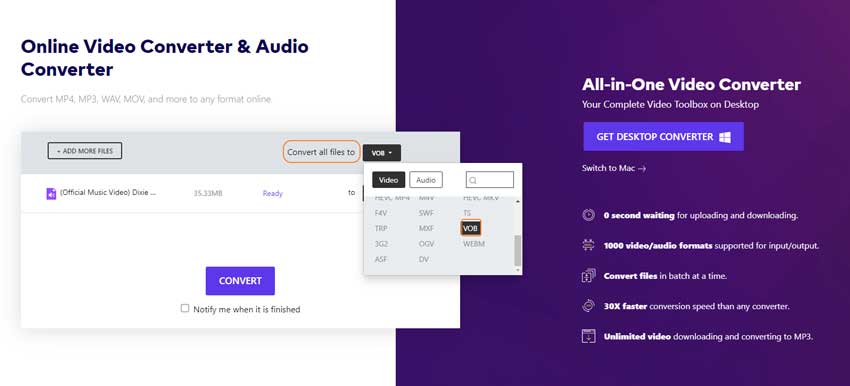
Шаг 3. Нажмите кнопку КОНВЕРТИРОВАТЬ, чтобы начать бесплатное онлайн преобразование MOV в VOB. Через некоторое время вы можете скачать преобразованный файл, нажав кнопку ЗАГРУЗИТЬ или сохранить его в свой Dropbox.
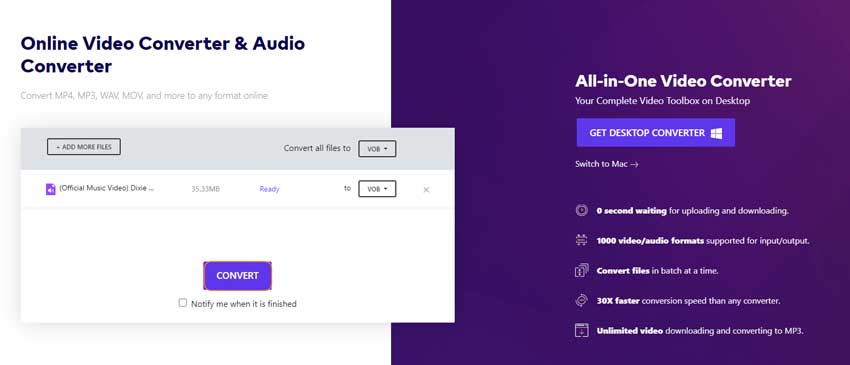
С помощью онлайн конвертера можно легко преобразовать MOV в VOB без использования программного обеспечения сторонних разработчиков. Однако загрузка и скачивание файлов займет некоторое время, а Интернет ограничивает скорость конвертирования. Таким образом, если вы хотите конвертировать большие файлы быстро в пакетном режиме, Wondershare UniConverter (первоначально Wondershare Video Converter Ultimate) будет вашим идеальным вариантом. Попробуйте бесплатную пробную версию прямо сейчас.
Ваш полный набор видеоинструментов
 Пакетное преобразование MOV в MP4, AVI, 3GP и наоборот легко.
Пакетное преобразование MOV в MP4, AVI, 3GP и наоборот легко. 


Юлия Юрьевна
Главный редактор